Microsoft Office з'яўляецца адным з самых паспяховых праграмнага забеспячэння Microsoft калі-небудзь.Word, Excel і Powerpoint сталі часткай паўсядзённага жыцця людзей, якія выкарыстоўваюць Windows.Office з'яўляецца адным з самых чыстых і надзейных праграм, калі-небудзь створаных.Аднак многія карыстальнікі нядаўна паведамілі пра памылку: «Вы не можаце зрабіць гэта змена, таму што выбар заблакаваны».
У гэтым артыкуле мы даведаемся аб гэтай памылцы, прычынах яе і як яе выправіць.Так што ўважліва чытайце, каб даведацца.
Калі мы можам убачыць гэтае паведамленне?
Калі мы адкрываем пусты дакумент у Microsoft Word 13, Word 16 або Office 365, мы не зможам унесці змены ў дакумент.Гэтая памылка характэрная для згаданай вышэй версіі MiceMicroOffice.Калі мы спрабуем унесці змены ў дакумент, ён можа з'явіцца ў раздзеле «windows.
Чаму мы бачым гэта паведамленне?
У Word 2013 быў дададзены новы спосаб прагляду дакументаў, які не дазваляе іх рэдагаваць.Гэта задумана як выгляд электроннага чытання.Гэтая праблема выклікана тым, што Word адкрывае дакумент у рэжыме чытання.Гэта асяроддзе толькі для чытання, прызначанае для захавання дакументаў у іх першапачатковым стане.
Як выправіць памылку "Гэта змяненне немагчыма зрабіць, таму што выбар заблакаваны"?
Сур'ёзна, гэта не так ужо і важна.Мы можам лёгка вырашыць праблему, проста выканаўшы крокі, пералічаныя ніжэй:
Проста пераключыцеся на звычайны выгляд макета друку, каб дапамагчы вам рэдагаваць дакумент.
- націсніце зверхуз " Праверка"Табл.
- толькі што,з выпадальнага спісувыбраць" Рэдагаваць дакумент".
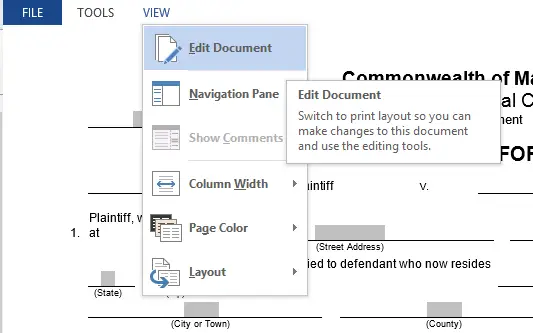
- Гэта таксама можна зрабіць, націснуўшы кнопку прагляду макета друку побач з элементамі кіравання маштабаваннем у правым ніжнім куце акна.
Цяпер па змаўчанні Word можа паспрабаваць адкрыць дакумент у рэжыме «Толькі прагляд» або «Толькі назад».Нават тады гэта не так ужо і важна.Каб Word не заўсёды адкрываў дакумент у рэжыме чытання, выканайце наступныя дзеянні:
- націсніце 文件 меню.
- з выпадальнага спісувыбраць Варыянты.
- ў "параметры загрузкі"пад загалоўкам , зніміце сцяжкі, пазначаныя «Адкрывайце ўкладанні электроннай пошты і іншыя файлы, якія нельга рэдагаваць, у рэжыме чытання' скрынка.
- 點擊 вызначыць
Таксама паспрабуйце наступныя метады.
метад 1.Адключыць абмежаванае рэдагаванне
Каб адключыць функцыю MS Office «Абмежаваць рэдагаванне», выканайце наступныя дзеянні.
- Націсніце ў любым месцы на ахоўнай зоне
- Панэль абмежаванага рэдагавання з'яўляецца справа.
- Проста націсніце кнопку «Step Protection», каб разблакіраваць абароненую частку дакумента.
Спосаб 2.Адключыць пазначыць як канчатковае
Калі дакумент Word пазначаны як канчатковы, вы не зможаце яго рэдагаваць.Вам проста трэба націснуць кнопку «Усё роўна рэдагаваць», вылучаную ўверсе старонкі.Гэта толькі аднаразовая аперацыя, таму вы павінны выконваць гэты крок кожны раз.
Спосаб 3.Актывуйце Office
Па-другое, калі вы выкарыстоўваеце пробную версію Office 2016, якая звычайна папярэдне ўсталяваная на новым кампутары, тэрмін дзеяння якога скончыўся, а затым, каб разблакіраваць параметры ў Word, вам трэба купіць рознічную версію.Аднак калі ў вас ужо ёсць ліцэнзійная копія, магчыма, праблема ў тым, што вы яе яшчэ не актывавалі.Каб актываваць свой уліковы запіс, вам проста трэба выканаць наступныя дзеянні:
- Выберыце ў дакуменце ўкладку «Файлы».
- Націсніце на опцыю «Уліковы запіс».
- Увядзіце 25-знакавы ключ прадукту, каб актываваць Office Word 2016.
Спосаб 4. Стварыце новы дакумент
Абыходным шляхам для гэтага можа быць проста імпарт дакумента з заблакаванай табліцай у новы пусты дакумент.Гэты метад павінен скапіяваць усё ў іншы новы дакумент без якой-небудзь абароны дакумента, такім чынам, капіюючы яго.Затым вы можаце лёгка рэдагаваць змест гэтага новага дакумента.
Вы скончылі.Гэта лепшыя спосабы выправіць праблему «Вы не можаце зрабіць гэта змена, таму што выбар заблакаваны».Вы павінны паспяхова вырашыць гэтую праблему.
канчатковае рашэнне!
Я спадзяюся, што вы зможаце паспяхова вырашыць «Вы не можаце зрабіць гэта змена, таму што выбар заблакаваны».


![Як убачыць версію Windows [вельмі проста]](https://infoacetech.net/wp-content/uploads/2023/06/Windows%E7%89%88%E6%9C%AC%E6%80%8E%E9%BA%BC%E7%9C%8B-180x100.jpg)


